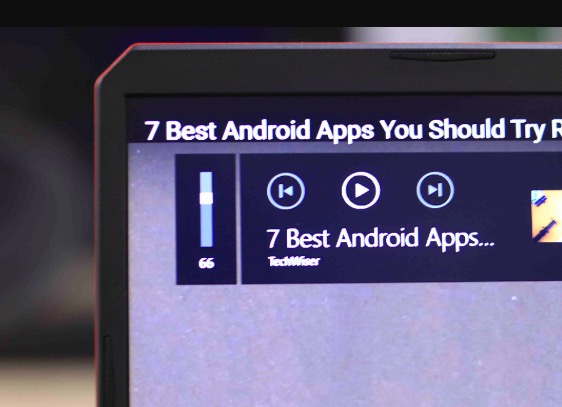5 лучших способов распаковать APK-файл любого приложения на вашем телефоне Android
Есть много способов извлечь файл APK с устройства Android. Некоторые из них так же просты, как копирование и вставка URL-адреса, в то время как другие требуют, чтобы вы рутировали свой смартфон. Но зачем выбирать сложный маршрут, когда есть более простые? Итак, вот пять простых способов извлечь файлы APK со смартфона и планшета Android.
Но прежде чем мы начнем, давайте сначала разберемся с основами.
Что такое APK-файл? Файл пакета приложения Android (или сокращенно .apk) – это формат, который мы используем для распространения программного обеспечения на Android. Проще говоря, APK – это установщик программ для Android. Точно так же, как .exe для Windows и .dmg для MacOS.
Программы для Windows, мобильные приложения, игры - ВСЁ БЕСПЛАТНО, в нашем закрытом телеграмм канале - Подписывайтесь:)
Однако, когда вы устанавливаете любое приложение из Play Store, вы не видите фактический файл APK. Вместо этого Play Store выполнит внутреннюю установку, не предоставляя вам доступа к фактическому файлу APK. Это очень похоже на установку приложений из App Store на macOS или Windows Store на ПК. Но если вы устанавливаете приложения из-за пределов Google Play Store, вам понадобится файл APK.
Вы можете использовать файл APK для следующих целей:
- Перенесите приложения на другие устройства Android, у которых нет подключения к Интернету.
Сделайте резервную копию ваших любимых приложений и сохраните ее на своем компьютере.
Экономия памяти телефона за счет резервного копирования менее используемых приложений. Всякий раз, когда вы хотите использовать приложение, все, что вам нужно сделать, это установить их на свое устройство. Когда вы закончите использовать, вы можете удалить приложение.
Установка приложений, которых нет в Google Play. Например, большинство планшетов Android могут без проблем запускать WhatsApp. Но вы не можете скачать его из Play Store. Следовательно, вы должны устанавливать такие приложения напрямую, используя файл APK. То же самое применимо к приложениям с географическим ограничением.
Извлеките APK-файл любого приложения на вашем Android
Логика проста – сделайте резервную копию приложений. Под резервным копированием я подразумеваю не полную резервную копию (которая также включает данные приложения), а обычную резервную копию, которая будет включать только файл APK. Кроме того, вы также можете скачать APK из сторонних источников. Здесь мы рассмотрим оба метода.
1. Использование Ассистента для Android
Это самый популярный способ резервного копирования. И самое лучшее в приложении Android Assistance – это то, что оно использует очень мало системных ресурсов, а размер файла составляет всего 1 МБ.
Итак, вот как это работает. Установить Поддержка Android приложение из Google Play Store и откройте его. Затем перейдите в Инструменты> Резервное копирование и восстановление.

Теперь установите флажок рядом с приложениями, файл .apk которых вы хотите извлечь, а затем нажмите на опцию «Резервное копирование» внизу.

Вот и все, он запустит процесс резервного копирования и сохранит все APK на SD-карте в папке Android Assistance App Backup.

Используйте любой файловый менеджер, чтобы перейти по этому пути.

2. Использование проводника
В Android вы можете легко создавать резервные копии всех своих приложений с помощью бесплатного приложения для управления файлами под названием File Explorer, популярного приложения для управления всеми вашими файлами и папками. Если вы еще не установили.
Вперед и скачать Файловый менеджер из Flashlight + Clock в Play Store. После установки запустите его из меню.
На главном экране нажмите на опцию «Приложения». Здесь все приложения будут перечислены проводником.
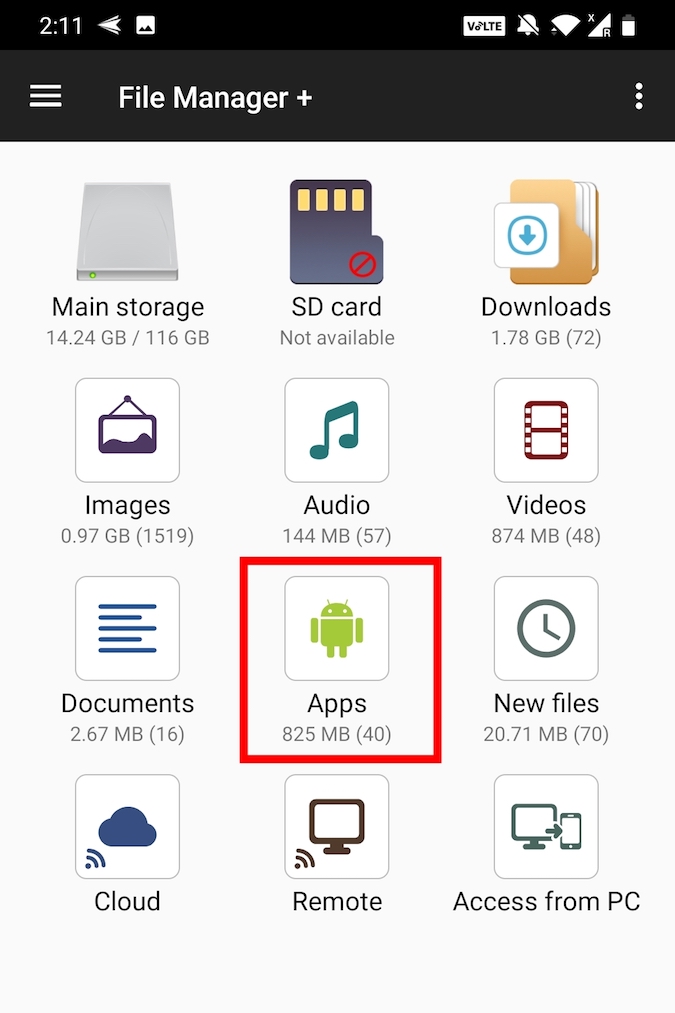
Теперь нажмите и удерживайте приложение, для которого хотите сделать резервную копию. При необходимости вы даже можете выбрать несколько приложений. После выбора нажмите на опцию «Резервное копирование», появившуюся в нижней панели навигации.
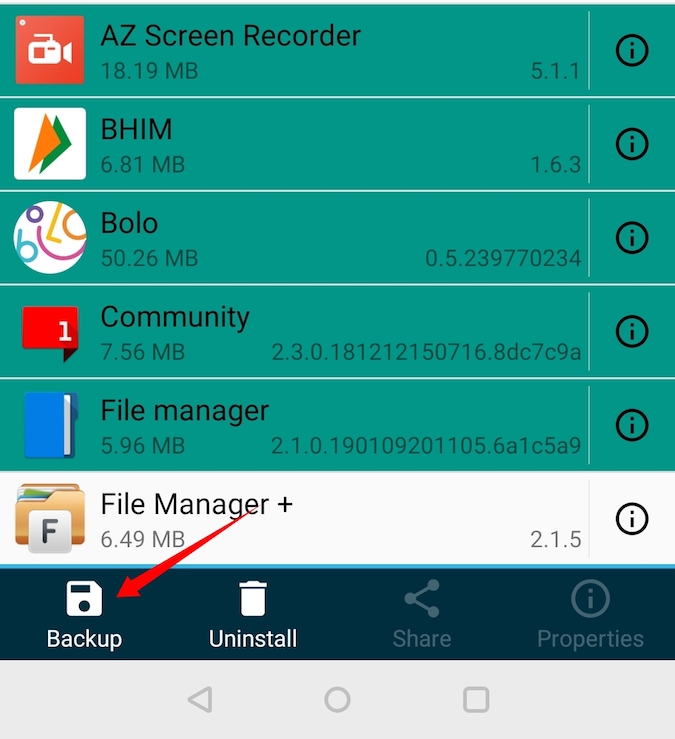
Это действие создаст резервную копию выбранных приложений, нажмите на опцию «Открыть», чтобы увидеть резервные копии приложений.
 Это действие перенесет вас в хранилище резервных копий на вашем устройстве Android.
Это действие перенесет вас в хранилище резервных копий на вашем устройстве Android.
Связанный: 10 лучших альтернатив ES File Explorer
3. Использование AirDroid
Это лучший способ, если вы хотите сохранить APK на своем компьютере. Поскольку это служба на основе браузера, она не зависит от платформы и работает на всех платформах, таких как Windows, MacOS, Linux или что-либо еще, если у вас есть браузер.
AirDroid – бесплатное приложение, которое позволяет управлять устройством Android с помощью браузера компьютера. Помимо этого, вы также можете использовать его для резервного копирования установленных приложений.
Начните с установки AirDroid из магазина Google Play. После установки откройте приложение. Вам будет предложено войти в систему, это необязательно, и ваш компьютер и Android подключены к одной и той же сети Wi-Fi. В противном случае вам нужно будет создать бесплатную учетную запись Airdroid. В этом случае мой телефон и компьютер находятся в одной сети, поэтому я нажму на опцию «Пропустить» в правом верхнем углу, чтобы обойти процесс входа. После этого дайте все необходимое разрешение.
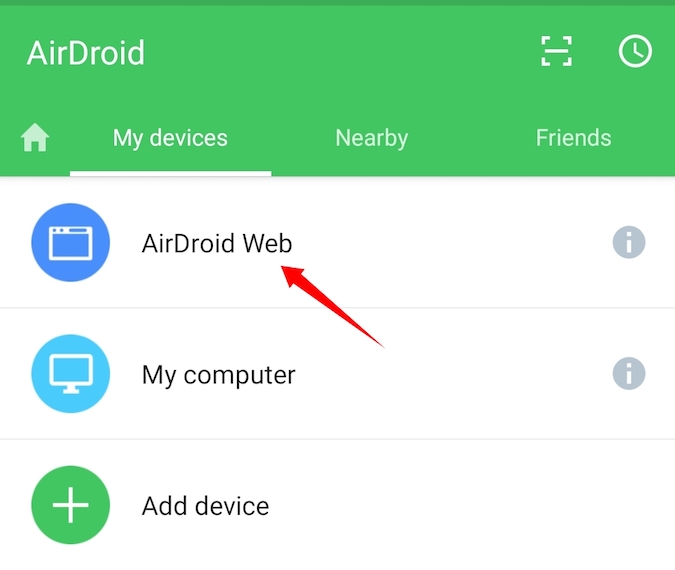
И следуйте простым инструкциям, чтобы подключить Android-устройство к браузеру компьютера. В общем, если ваш компьютер и Android подключены к одной и той же сети Wi-Fi, вы увидите IP-адрес при открытии приложения.
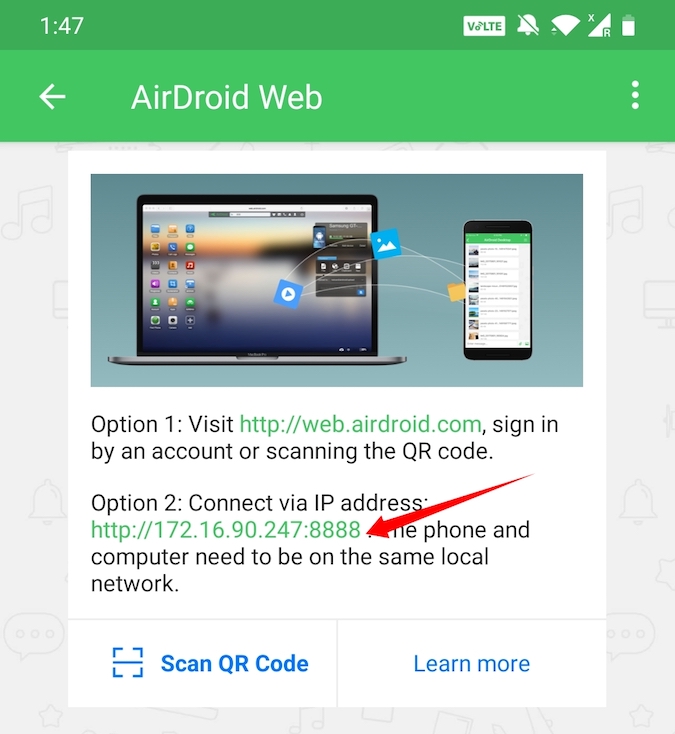
Введите отображаемый IP-адрес в адресной строке компьютера и нажмите Enter, чтобы подключиться и открыть AirDrod на вашем компьютере.
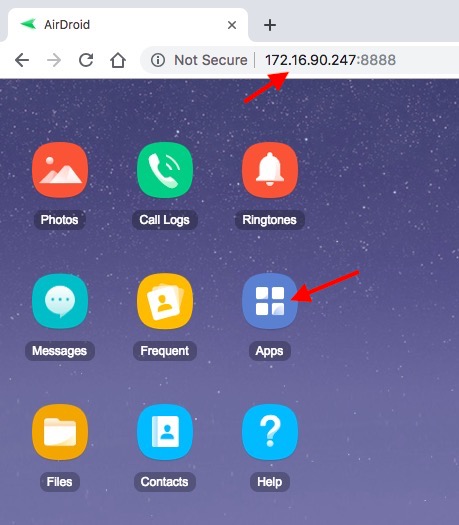
После подключения щелкните значок «Приложения», выберите все приложения, для которых необходимо создать резервную копию на своем компьютере, и нажмите кнопку «Загрузить». Как только вы нажмете кнопку, AirDroid извлечет файлы APK всех выбранных приложений и загрузит их на ваш компьютер в виде одного zip-файла.
Вот и все. Так просто извлечь APK из приложения с помощью AirDroid.
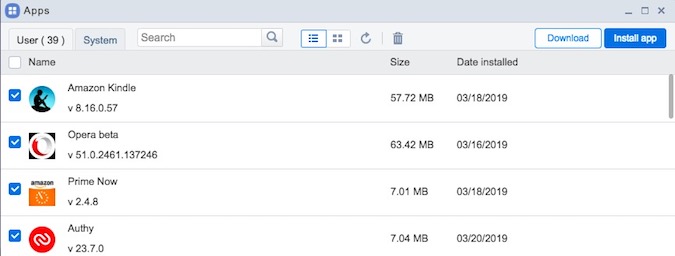
4. Извлечение APK прямо из Google play.
В отличие от других методов в этом списке, которые извлекают файлы APK непосредственно из установленных приложений на вашем устройстве Android, этот метод позволяет извлекать APK прямо из магазина Google Play.
Чтобы получить файл APK, перейдите по этой веб-инструмент, скопируйте и вставьте URL-адрес приложения в Google Play и нажмите кнопку «Создать ссылку для загрузки».
Как только вы нажмете кнопку, веб-приложение загрузит файл APK и предоставит вам ссылку для загрузки. Просто щелкните по нему, чтобы загрузить файл APK.
Поскольку APK-файл загружается прямо из Play Store, вам не нужно беспокоиться о зараженных файлах. Однако вы можете столкнуться с некоторыми проблемами на сайте из-за надоедливой всплывающей рекламы. Но в целом я использую этот онлайн-инструмент несколько месяцев, и он всегда работает безупречно.
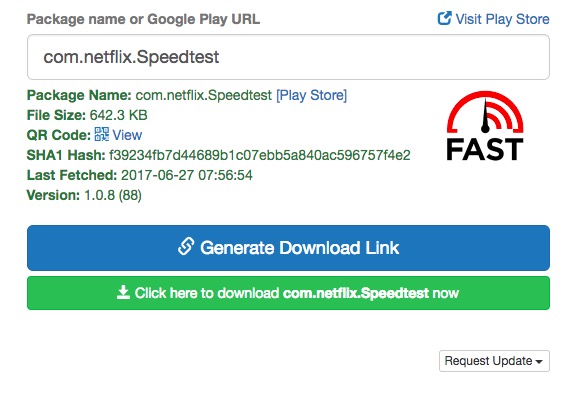
Подробнее: как извлечь apk прямо из магазина Google Play
5. Загрузите из Интернет-источников
Угадайте, что если вам нужен APK, вам не обязательно извлекать его из приложения. Скорее всего, вы сможете найти этот APK в Интернете. Просто выполните простой поиск в Google, указав название приложения и “APK”. Этот метод сэкономит вам время, если вам нужен только один файл APK.
Существует множество онлайн-источников, которые объединяют APK-файлы популярных приложений с вредоносным ПО. Поэтому убедитесь, что вы загружаете APK только из законных источников. Хорошим местом для поиска будут такие сайты, как APKmirror. В этих онлайн-репозиториях хорошо то, что вы можете найти любую версию приложения, которая вам нужна, даже если она двухлетняя.
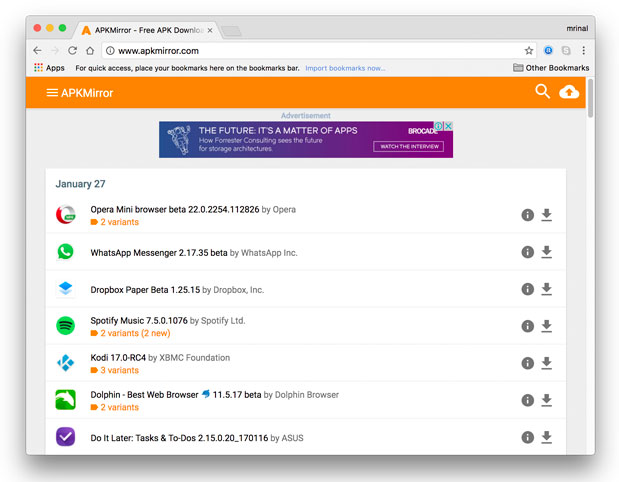
Как найти файлы APK на телефоне Android
Если у вас есть Android-устройство с root-правами, вам не нужно загружать сторонние приложения для извлечения файлов APK. Просто откройте диспетчер файлов на своем Android-устройстве, дайте ему root-доступ и перейдите в следующий каталог в зависимости от того, какой у вас телефон Android.
1. / данные / приложение 2. / данные / частное приложение 3. / система / приложение /

В целом это были одни из лучших способов извлечь apk с телефона Android. Если вы хотите распаковать APK на свой смартфон или планшет Android, используйте метод файлового проводника. Если вы хотите перенести APK на компьютер, используйте Airdroid. Итак, какой ваш любимый метод извлечения APK с телефона Android? Поделитесь в комментариях ниже.
Связанный: 8 альтернатив Google Play Store
Программы для Windows, мобильные приложения, игры - ВСЁ БЕСПЛАТНО, в нашем закрытом телеграмм канале - Подписывайтесь:)